文件系统原理大揭秘:实验九中的磁盘管理与优化技巧
发布时间: 2024-12-25 17:26:41 阅读量: 4 订阅数: 8 


国家开放大学 网络操作系统管理 形考任务3 磁盘存储与文件服务实训
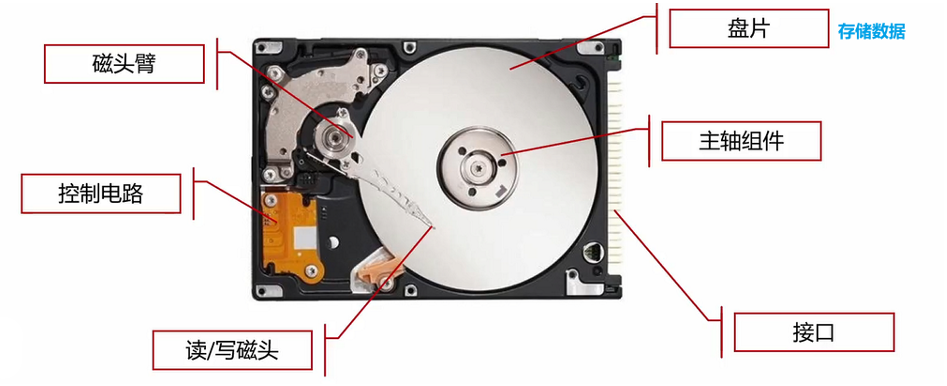
# 摘要
本论文旨在全面探讨文件系统在现代计算机系统中的概念与重要性,以及磁盘管理的理论与实践操作。首先,介绍了文件系统的基本概念及其在系统架构中的关键作用。随后,深入分析了磁盘管理的基础理论,包括磁盘的组成、分区、文件系统类型以及格式化与挂载过程。第三章和第四章着重于文件系统管理实践操作和高级技巧,涵盖Linux文件系统命令、磁盘配额与安全设置、性能监控与调优、LVM逻辑卷管理、RAID技术以及文件系统的扩展与优化。第五章讨论了磁盘故障的诊断、数据丢失的原因与预防措施以及数据恢复技术。最后,第六章展望了新兴存储技术、文件系统的自动化管理及其未来趋势。通过对各章节内容的系统研究,本论文旨在为读者提供一个深入理解文件系统与磁盘管理的框架,并对行业内的最佳实践与未来发展方向提出见解。
# 关键字
文件系统;磁盘管理;分区;RAID技术;数据恢复;存储技术
参考资源链接:[山东大学软件学院:构建学生成绩管理系统实现增删改查](https://wenku.csdn.net/doc/6412b5b4be7fbd1778d441b9?spm=1055.2635.3001.10343)
# 1. 文件系统的概念与重要性
## 简介
文件系统是操作系统用于管理数据的一种方式,它定义了文件的存储、命名、组织、访问和检索的方式。在计算机系统中,文件系统的重要性不言而喻,它确保了用户能够高效、方便地存储、查找和检索数据。
## 文件系统的基本概念
在最基本层面,文件系统允许用户通过文件名来访问数据。文件系统管理着文件的元数据,如文件大小、创建时间、权限和位置信息。这些信息存储在称为目录或文件夹的结构中,使得数据的组织和检索变得有序和简化。
## 文件系统的功能与作用
文件系统的主要功能包括:
- 提供数据结构来组织文件和目录。
- 管理磁盘空间的分配和回收。
- 支持文件的安全性和访问控制。
- 优化数据的读写性能。
- 实现数据冗余和备份机制。
理解文件系统对于进行高效的IT运维管理至关重要,它影响着系统性能、数据的完整性和系统的可扩展性。在后续章节中,我们将深入探讨文件系统的管理、维护和优化技巧,以及如何在各种情况下应用这些知识。
# 2. 磁盘管理的理论基础
## 2.1 磁盘的组成与特性
### 2.1.1 磁盘的硬件结构
磁盘是计算机中用于持久化存储数据的硬件组件,它包括多种不同类型的存储设备,如硬盘驱动器(HDD)、固态驱动器(SSD)以及现代存储解决方案中的闪存驱动器。在硬件层面,磁盘主要由磁盘驱动器、盘片、磁头、马达、控制电路和接口等组成。
**磁盘驱动器**是实际负责数据读写的机械部分,它包含一组移动的读写头,用于在旋转的盘片上进行数据的读取和写入操作。**盘片**通常是圆形的,由磁性材料制成,用于存储数据。盘片表面被划分为多个磁道,磁道又被进一步划分为扇区,这是存储数据的最小单位。**磁头**负责在盘片表面进行读写操作,它们悬浮在高速旋转的盘片上方,且不允许与盘片表面接触。
**马达**控制盘片的旋转速度,传统的HDD通常转速为5400或7200转/分钟,而性能更好的驱动器可能会达到10000转甚至更高。**控制电路**用于管理磁盘的读写操作,它将数据转换为可以存储在磁盘上的信号,反之亦然。最后,**接口**是磁盘与计算机其他部分连接的通道,常见的接口类型包括SATA、NVMe和SCSI等。
### 2.1.2 磁盘的存储原理
磁盘的存储原理依赖于磁性记录技术,该技术允许数据以磁性编码的形式被保存在盘片上。在HDD中,数据通过改变盘片表面的磁性颗粒的方向进行记录。在SSD中,数据通过改变闪存芯片上的电子数量来存储,使用了不同的存储技术,但原理上也是利用物理特性来保存二进制数据。
数据被存储在磁盘上时,被分成多个数据块(在磁盘上称为扇区),这些扇区被组织成更大的逻辑单元,称为簇。每个扇区通常有512字节或更大的大小,如4096字节(4KB),这取决于磁盘的格式化方式。
在写入数据时,磁盘的控制电路会通过磁头将数据以磁场的形式记录到盘片上。读取数据时,则通过相反的路径:磁头检测盘片表面磁场的变化,并将这些变化转换回数字信号,进而恢复出原始的数据。
## 2.2 分区与文件系统类型
### 2.2.1 分区的基本概念
分区是将磁盘划分为多个独立部分的过程,每个分区可以被视为一个独立的磁盘,允许在单一物理驱动器上安装多个操作系统或组织不同的数据类型。每个分区可以包含不同的文件系统,如FAT32、NTFS、ext4、XFS等。
分区的主要目的是为了管理方便和提高数据的安全性。例如,操作系统和应用程序可以安装在不同的分区上,这样可以减少因单点故障导致的系统崩溃风险。同样,分区还可以用来创建不同的数据区域,如一个分区用于系统文件,另一个用于个人数据或特定应用程序的数据。
分区的过程涉及指定分区表,它记录了磁盘分区的起始和结束位置、大小、类型(如主分区或扩展分区)以及分区是否被引导加载器所识别。在现代计算机上,最常见的分区表类型是GUID分区表(GPT),而较旧的系统则使用主引导记录(MBR)分区表。
### 2.2.2 常见文件系统的比较
不同的文件系统拥有不同的特性,如存储效率、数据完整性和兼容性。以下是几种常见文件系统的简要比较:
- **FAT32**:这是一个较为陈旧的文件系统,广泛用于USB闪存驱动器和某些类型的存储卡。它的最大优势是跨平台兼容性,但其文件大小限制为4GB,并且没有原生的文件权限管理。
- **NTFS**:这是在Windows操作系统中广泛使用的文件系统。它支持大文件和大分区,提供了良好的文件系统安全性和磁盘配额管理,但相比于FAT32,它的跨平台兼容性较差。
- **ext4**:这是Linux系统中最常用的文件系统之一。它支持大文件和分区,能够处理大量文件,同时具备错误恢复和日志记录功能,保证了文件系统的可靠性。
- **XFS**:这是一个高性能的64位文件系统,适用于存储大量数据的环境。XFS为大文件和大分区提供了优化支持,并且有高效的存储和管理能力。
### 2.2.3 选择合适的文件系统
选择文件系统通常取决于多种因素,包括操作系统兼容性、需要存储的数据类型、性能要求以及特定的使用案例。例如:
- **操作系统兼容性**:需要根据使用的操作系统选择合适的文件系统。例如,Windows系统通常使用NTFS,而Linux系统更倾向于使用ext4或XFS。
- **数据类型和大小**:如果处理大量小文件,则应选择优化了小型文件性能的文件系统。对于存储大型媒体文件,选择能够支持大文件的文件系统将更为合适。
- **性能要求**:对于需要高速读写操作的应用场景,如数据库服务器或多媒体服务器,选择一个优化了读写性能的文件系统非常重要。
- **数据安全**:在需要数据完整性和安全性的场合,应选择支持权限管理、日志记录和磁盘配额等特性的文件系统。
## 2.3 磁盘格式化与挂载
### 2.3.1 格式化过程的原理
磁盘格式化是将磁盘划分为特定的文件系统格式的过程。这一过程不仅包括创建文件系统的元数据结构,如分区表和文件系统表,还涉及到初始化磁盘的目录结构、文件系统特定的索引节点或文件分配表等。
在格式化过程中,文件系统会在磁盘上创建一组数据结构,这些结构定义了如何将数据存储在磁盘上,以及如何追踪文件在磁盘上的存储位置。例如,在ext4文件系统中,格式化操作会创建一个超级块(Superblock)、一个块组描述符(Block Group Descriptor)、一个索引节点表(Inode Table)和一个数据块(Data Blocks)。
超级块包含了文件系统的总体信息,如文件系统的大小、格式版本、块大小等。块组描述符用于描述文件系统中每个块组的状态和属性。索引节点表则存储了文件的元数据,如文件大小、创建时间、访问权限等。数据块用于存储文件的实际内容。
### 2.3.2 挂载点的设置与管理
挂载是操作系统将文件系统与目录结构连接起来的过程,它允许用户通过目录树访问存储在文件系统中的数据。挂载点是文件系统在目录树中的挂载位置,而挂载命令是告诉操作系统在哪里挂载文件系统。
在Linux系统中,可以使用`mount`命令来挂载文件系统。例如,要挂载一个名为`/dev/sda1`的分区到`/mnt/mydisk`目录,可以执行以下命令:
```bash
mount /dev/sda1 /mnt/mydisk
```
使用`umount`命令可以卸载已经挂载的文件系统:
```bash
umount /mnt/mydisk
```
挂载文件系统时,可能需要指定文件系统的类型,例如:
```bash
mount -t ext4 /dev/sda1 /mnt/mydisk
```
这里,`-t ext4`告诉系统,正在挂载的是一个ext4类型的文件系统。
挂载点可以是现有的空目录,也可以是创建的新目录。挂载后,所有挂载点目录下的文件和子目录将会被隐藏,文件系统中的内容会显示在挂载点目录下。
挂载点的管理还涉及多个方面,包括设置文件系统的读写权限、更改默认访问权限、挂载USB存储设备等。管理员需要根据实际需要,合理设置挂载点,确保系统的稳定运行和数据的安全访问。
在进行磁盘格式化与挂载操作时,务必谨慎,因为不当的操作可能导致数据丢失。确保在进行这些操作之前备份重要数据,并且确保已经完全理解了执行的命令及其后果。
# 3. 文件系统管理实践操作
## 3.1 Linux文件系统管理命令
### 3.1.1 基本的文件系统操作命令
Linux操作系统中,文件系统管理是日常管理任务的核心部分。掌握基础的文件系统操作命令对于系统管理员来说是必不可少的。以下是一些最常用的命令及其应用场景。
- `lsblk`: 列出所有可用块设备的信息,包括大小、类型以及挂载点等。此命令对于确认新连接的磁盘设备非常有用。
```bash
lsblk
```
- `df`: 报告文件系统的磁盘空间使用情况。`-h` 参数可以让输出结果更易读(以人类可读的格式显示)。
```bash
df -h
```
- `du`: 估算文件空间使用量。`-sh` 参数一起使用可以显示指定目录的总大小。
```bash
du -sh /path/to/directory
```
- `mount` 和 `umount`: `mount` 命令用于挂载文件系统,而 `umount` 用于卸载已挂载的文件系统。
```bash
sudo mount /dev/sdb1 /mnt/usbdrive
sudo umount /mnt/usbdrive
```
这些命令是管理Linux文件系统的基础工具。熟练使用它们能够帮助管理员高效地管理磁盘空间和文件系统。
### 3.1.2 文件系统的检查与修复
文件系统出现错误时,需要及时进行检查和修复,以避免数据丢失。在Linux环境中,`fsck`(文件系统检查)工具是进行这类操作的首选。
- `fsck`: 检查并修复Linux文件系统。通常情况下,只应该对未挂载的文件系统执行此操作。`-y` 参数可以让 `fsck` 在修复时自动同意所有修复建议,而不需要人工干预。
```bash
sudo fsck -y /dev/sda1
```
需要注意的是,在运行 `fsck` 前应确保文件系统未挂载或处于只读状态,否则可能导致文件系统损坏。文件系统检查与修复是系统维护的重要组成部分,能够确保文件系统的完整性和数据的可靠性。
## 3.2 磁盘配额与安全设置
### 3.2.1 用户级磁盘配额管理
用户级磁盘配额管理能够有效控制用户对磁盘空间的使用量,防止个别用户耗尽整个系统的磁盘资源。以下是如何为用户设置磁盘配额的步骤。
- 首先,创建一个临时文件系统并挂载它,或者选择一个已经存在的文件系统。
- 使用 `quotacheck` 命令创建配额数据库文件,并通过 `-c` 参数来检查文件系统上的配额。
```bash
sudo quotacheck -cug /mnt/usbdrive
```
- 使用 `quotaon` 命令开启配额。
```bash
sudo quotaon -uv /mnt/usbdrive
```
- 设置用户磁盘使用限额,并使用 `edquota` 命令编辑配额文件。
```bash
sudo edquota -u username
```
配额的设置对于资源分配非常有帮助,特别是在多用户共享服务器的环境中。
### 3.2.2 磁盘加密与访问控制
磁盘加密是保护敏感数据免受未经授权访问的重要方法。Linux提供了多种工具来实现磁盘加密,包括著名的`cryptsetup`。
- 使用 `cryptsetup` 创建LUKS加密容器,可以使用以下命令。
```bash
sudo cryptsetup luksFormat /dev/sdb1
```
- 打开加密的磁盘分区,并将其挂载到指定目录。
```bash
sudo cryptsetup open /dev/sdb1 encrypted-drive
sudo mount /dev/mapper/encrypted-drive /mnt/encrypted
```
- 确保磁盘在系统启动时自动挂载,可以编辑 `/etc/crypttab` 和 `/etc/fstab` 文件。
- 管理磁盘加密的访问控制,可以通过设置密码和加密密钥来实现。使用 `chown` 和 `chmod` 来设置适当的权限和所有者。
适当的磁盘加密与访问控制能够确保数据安全,防止数据泄露。
## 3.3 磁盘性能监控与调优
### 3.3.1 磁盘性能监控工具
在Linux系统中,监控磁盘性能是确保系统稳定运行的关键环节。有多种工具可以帮助管理员监控磁盘的性能。
- `iostat`: 提供关于CPU和磁盘I/O的统计信息。
```bash
iostat
```
- `iotop`: 类似于 `top` 命令,但是它显示磁盘I/O的使用情况而不是CPU使用率。
```bash
sudo iotop
```
- `sar`: 系统活动报告器,可用于收集和报告系统历史上的性能数据。
```bash
sar -d 1 3
```
这些工具可以定期运行,帮助管理员了解磁盘I/O活动和性能瓶颈,为后续优化提供数据支持。
### 3.3.2 性能瓶颈分析与优化策略
一旦发现磁盘性能存在问题,就需要分析瓶颈所在并实施优化策略。
- 性能瓶颈分析可能涉及对I/O请求的类型和数量进行分析,使用之前提到的 `iostat` 或 `iotop` 命令可以提供关键信息。
- 基于分析结果,可能的优化策略包括:
1. 更换或升级硬件设备,例如使用更快的SSD替代传统的HDD。
2. 调整I/O调度器,尝试不同的调度算法如 `deadline` 或 `cfq`,找到最适合当前工作负载的算法。
3. 对文件系统进行调优,比如调整文件系统的块大小或日志模式,以提高I/O性能。
4. 使用逻辑卷管理(LVM)或RAID技术,来改善磁盘的读写速度和数据冗余。
通过合理使用监控工具和执行优化策略,可以显著提高磁盘性能,确保系统的高效运行。
# 4. ```
# 第四章:磁盘管理高级技巧
## 4.1 LVM逻辑卷管理
### LVM的概念与优势
LVM(逻辑卷管理)是一种磁盘管理技术,它允许系统管理员通过抽象层对硬盘进行管理。这个抽象层使得硬盘空间可以更加灵活地分配给系统,无论物理硬盘的大小如何,都能在逻辑上进行调整。LVM的优势在于其灵活性和扩展性,使得硬盘的管理不受物理硬盘限制,支持在线调整大小,简化了磁盘空间管理。
### LVM的创建与维护
创建LVM主要分为以下几个步骤:
#### 1. 分区创建物理卷(PV)
分区是LVM的基础单元,需要使用`fdisk`或`parted`等分区工具将硬盘空间定义为物理卷(PV)。例如:
```bash
sudo pvcreate /dev/sdx1
```
这个命令会将分区`/dev/sdx1`初始化为物理卷。
#### 2. 创建卷组(VG)
卷组是LVM中的逻辑容器,可以包含多个物理卷。创建卷组的命令如下:
```bash
sudo vgcreate myVG /dev/sdx1
```
这条命令创建了一个名为`myVG`的卷组,包含了分区`/dev/sdx1`。
#### 3. 创建逻辑卷(LV)
逻辑卷是用户可见的,可以被格式化和挂载的卷。创建逻辑卷的命令示例如下:
```bash
sudo lvcreate -L 10G -n myLV myVG
```
这个命令创建了一个名为`myLV`的逻辑卷,大小为10GB,在卷组`myVG`中。
#### 4. 格式化并挂载逻辑卷
逻辑卷创建完成后,需要格式化并挂载才能使用:
```bash
sudo mkfs.ext4 /dev/myVG/myLV
sudo mount /dev/myVG/myLV /mnt/myLV
```
#### 5. 维护与监控
LVM提供了多种工具进行维护,例如`vgdisplay`、`lvdisplay`等用于显示卷组和逻辑卷的状态。如果需要扩展逻辑卷大小,可以使用`lvextend`命令:
```bash
sudo lvextend -L +2G /dev/myVG/myLV
```
然后,需要对文件系统进行扩展:
```bash
sudo resize2fs /dev/myVG/myLV
```
通过这些步骤,可以看出LVM在提供灵活性的同时也引入了一定的复杂性。正确地管理LVM需要对各个命令及其参数有深入的理解和实践。
## 4.2 RAID磁盘阵列技术
### RAID的级别与特点
RAID(Redundant Array of Independent Disks,独立磁盘冗余阵列)技术提供了一种将多个硬盘组合成一个逻辑单元的方法,以实现性能的提升、容错能力的增强,或者两者兼顾。常见的RAID级别包括RAID 0、RAID 1、RAID 5、RAID 6、RAID 10等,各自有不同的特点和应用场景:
- **RAID 0**:提供数据条带化,无冗余,是性能最佳的RAID级别,但容错能力为零。
- **RAID 1**:镜像,提供良好的容错能力,至少需要两个硬盘。
- **RAID 5**:带奇偶校验的条带化,提供较好的性能和容错能力,至少需要三个硬盘。
- **RAID 6**:类似于RAID 5,但使用两种不同的奇偶校验方法,提供更高的容错能力。
- **RAID 10**:结合了RAID 0和RAID 1的特点,提供良好的性能和较高的容错能力,至少需要四个硬盘。
### RAID的配置与管理
配置RAID通常涉及以下几个步骤:
#### 1. 使用`mdadm`工具创建RAID阵列
`mdadm`是一个非常灵活的RAID管理工具,用于创建和管理MD(多盘)RAID设备。例如,创建一个RAID 5阵列的命令如下:
```bash
sudo mdadm --create --verbose /dev/md0 --level=5 --raid-devices=3 /dev/sda1 /dev/sdb1 /dev/sdc1
```
这个命令会在三个硬盘分区上创建一个RAID 5阵列。
#### 2. 分区并格式化新创建的RAID设备
创建RAID阵列之后,需要在阵列设备上创建分区,并格式化为所需的文件系统:
```bash
sudo mkfs.ext4 /dev/md0
```
#### 3. 挂载RAID设备
创建好文件系统后,RAID设备就可以像普通硬盘一样挂载使用了:
```bash
sudo mount /dev/md0 /mnt/raid5_array
```
#### 4. 配置开机自动挂载
为了避免每次系统启动都需要手动挂载RAID阵列,可以将其加入到`/etc/fstab`文件中。
#### 5. 监控和维护
使用`mdadm`工具可以监控RAID阵列的状态,并在硬件故障时进行修复:
```bash
sudo mdadm --detail --scan | sudo tee -a /etc/mdadm/mdadm.conf
sudo update-initramfs -u
```
### 4.3 文件系统扩展与优化
#### 4.3.1 扩展文件系统容量
随着数据量的增加,有时需要扩展文件系统的容量。对于不同的文件系统,扩展的方法也有所不同。例如,在使用LVM的情况下,可以使用如下步骤扩展文件系统:
1. **增加物理卷容量**
增加新的硬盘分区为物理卷,或者使用`lvextend`命令增加现有物理卷的容量。
2. **扩展卷组**
如果是新增加的物理卷,使用`vgextend`命令将其加入到卷组中:
```bash
sudo vgextend myVG /dev/sdy1
```
3. **扩展逻辑卷**
使用`lvextend`命令将卷组空间扩展到逻辑卷:
```bash
sudo lvextend -L +5G /dev/myVG/myLV
```
4. **扩展文件系统**
最后,使用`resize2fs`(对于ext文件系统)或其他对应文件系统的工具将文件系统扩展到逻辑卷:
```bash
sudo resize2fs /dev/myVG/myLV
```
#### 4.3.2 文件系统的碎片整理
文件系统碎片是指文件存储在磁盘上的片段化状态,过多的碎片会导致磁盘读写性能下降。不同的文件系统有不同的碎片整理工具:
- 对于ext4文件系统,可以使用`e4defrag`:
```bash
sudo e4defrag -v /path/to/directory_or_file
```
- XFS文件系统则有`xfs_fsr`工具:
```bash
sudo xfs_fsr
```
以上操作通常需要在系统空闲时执行,因为碎片整理会占用大量的磁盘I/O资源。此外,定期执行这些操作可以维持良好的磁盘性能。
请注意,本章节仅仅针对LVM和RAID的高级技巧进行了介绍,而文件系统的扩展与优化的讨论并未完全展开。在实际操作中,还应该根据具体的文件系统类型(如ext3/ext4、XFS、Btrfs等)和部署环境进行相应的调整。
```
# 5. 磁盘故障排除与数据恢复
## 5.1 磁盘故障的诊断方法
### 硬件故障的识别
磁盘硬件故障通常表现为无法启动、读写错误、噪音异常或设备丢失等问题。磁盘驱动器是机械性的,因此随着时间的推移,磨损和老化是不可避免的。硬件故障可能包括但不限于以下几个方面:
- **磁头损坏**:导致无法读取数据,可能伴随着读写时发出的声音异常。
- **电机故障**:造成磁盘转速异常或完全停止转动。
- **电路板问题**:即使磁盘物理状态良好,也可能由于电路板的损坏而导致无法被系统识别。
- **连接问题**:数据线或电源线接触不良,可能导致磁盘不被系统检测到。
识别硬件故障需要结合症状描述、硬件诊断工具和可能的硬件更换验证。一些专业的磁盘工具,如`smartmontools`(监控S.M.A.R.T.属性)可以帮助诊断和预测磁盘故障。
```bash
# 利用smartmontools查看磁盘的S.M.A.R.T.状态
smartctl -a /dev/sda
```
该命令会输出详细的S.M.A.R.T.信息,包括自检日志、错误记录和属性。通过解析这些信息,可以大致判断磁盘是否存在即将发生的故障。
### 软件故障的排查
软件故障可能包含文件系统损坏、权限配置不当、磁盘空间不足等。这些故障往往可以通过软件层面的操作解决。例如,文件系统损坏可以通过修复工具如`fsck`进行修复:
```bash
# 对指定分区执行文件系统检查
sudo fsck -f /dev/sda1
```
该命令会对`/dev/sda1`分区进行检查,参数`-f`表示强制检查,即使文件系统标识为已检查。在执行修复之前,务必确保数据的备份,因为修复过程中可能会对数据造成破坏。
排查软件故障时,要留意以下几个方面:
- **日志文件**:检查系统日志文件(如`/var/log/syslog`)可以发现磁盘错误和警告信息。
- **文件系统工具**:使用如`df`、`du`等工具检查磁盘空间和文件系统状态。
- **配置文件**:确认磁盘相关配置文件(如`/etc/fstab`)的正确性。
## 5.2 数据丢失的原因与预防
### 数据丢失的常见原因
数据丢失可能由多种原因引起,包括但不限于:
- **人为误操作**:如不小心删除文件、格式化分区等。
- **硬件故障**:如上节所述,磁盘老化、损坏或突然断电。
- **软件故障**:操作系统错误、文件系统损坏或病毒感染。
- **物理损害**:如水灾、火灾或其他自然灾害。
- **黑客攻击**:如勒索软件攻击,使数据无法正常访问。
### 数据丢失的预防措施
预防总比恢复来得重要,预防数据丢失的措施包括但不限于:
- **定期备份数据**:确保数据的重要副本存储在安全的位置。
- **使用RAID技术**:通过设置磁盘阵列来提供数据冗余,防止硬件故障导致数据丢失。
- **实施磁盘加密**:保护数据不被未授权访问。
- **采取防病毒措施**:及时更新防病毒软件,防止病毒破坏或加密数据。
- **监控系统性能**:定期检查磁盘性能和健康状态,预防硬件故障。
### 定期备份数据的策略
数据备份是预防数据丢失的关键。以下是一些有效备份数据的策略:
- **全备份**:定期对所有数据进行备份。
- **增量备份**:只备份自上次备份以来有变化的数据。
- **差异备份**:备份自上次全备份以来有变化的数据。
- **异地备份**:将备份数据存放在与原始数据不同的物理位置,防止自然灾害带来的影响。
## 5.3 数据恢复技术
### 数据恢复工具的使用
数据丢失后,利用专门的数据恢复工具进行尝试恢复是常见的补救措施。一些流行的工具包括`TestDisk`、`PhotoRec`和`Recuva`等。`TestDisk`是一个功能强大的免费数据恢复软件,可以帮助恢复丢失的分区和修复无法启动的磁盘。
```bash
# 使用TestDisk进行磁盘分区恢复
sudo testdisk /dev/sda
```
该命令将启动TestDisk,你将按照提示选择需要恢复的分区类型,然后进行进一步的检查和恢复。
### 数据恢复的案例分析
案例研究是学习和提高数据恢复技能的有效途径。例如,假设一个用户的磁盘突然无法访问,通过以下步骤可以尝试恢复数据:
1. 首先确认硬件连接无误。
2. 使用`smartmontools`检查磁盘的S.M.A.R.T.状态。
3. 如果S.M.A.R.T.状态显示有错误,使用`ddrescue`尝试从磁盘中镜像数据。
```bash
# 使用ddrescue从磁盘镜像数据到另一个磁盘
sudo ddrescue -n /dev/sda /dev/sdb rescue.img
```
4. 接下来尝试使用`TestDisk`恢复丢失的分区。
5. 如果分区能够恢复,再利用文件恢复工具如`PhotoRec`尝试找回丢失的文件。
```bash
# 使用PhotoRec尝试恢复文件
sudo photorec /dev/sda1
```
在执行数据恢复操作时,始终要注意以下几点:
- 尽量减少对磁盘的读写操作,以避免数据覆盖。
- 在处理重要数据前,最好先在副本上进行实验。
- 如果自恢复过程太复杂,寻求专业数据恢复服务的帮助。
数据恢复是一项技术活,同时也是一个细致入微的过程,需要耐心和精确的操作。而做好数据备份和预防工作,是任何数据恢复都无法替代的。
# 6. 未来趋势与技术展望
随着信息技术的快速发展,文件系统和磁盘管理也在不断地进化。在这一章节中,我们将探讨一些新兴的存储技术以及文件系统自动化管理的未来。
## 6.1 新兴的存储技术
存储技术是数据管理的基础,随着数据量的爆炸性增长,传统存储解决方案面临着前所未有的挑战。本节我们将重点介绍两种新兴的存储技术:SSD与闪存技术,以及分布式文件系统与云存储。
### 6.1.1 SSD与闪存技术
固态驱动器(SSD)基于闪存技术,与传统的机械硬盘(HDD)相比,它具有更快的读写速度、更小的体积以及更低的功耗。SSD的非易失性特性使其在断电情况下能够保持数据不丢失。然而,尽管SSD拥有诸多优点,它们的价格相对较高,且写入次数有限制。为了延长SSD的使用寿命,现代SSD采用了一种称为磨损均衡的技术,通过分散写入操作来避免过度使用单个存储单元。
### 6.1.2 分布式文件系统与云存储
随着云计算的普及,分布式文件系统和云存储成为了新的趋势。分布式文件系统允许数据跨多个物理位置分布存储,确保了高可用性和容错性。亚马逊的S3和谷歌的Google Cloud Storage是这类系统的典型代表。它们通过网络,使用户能够方便地存储、检索和管理数据,而无需担心物理介质的具体位置。
## 6.2 文件系统的自动化管理
自动化是现代IT管理的重要组成部分,它能够提高效率并减少人为错误。在文件系统管理方面,自动化同样发挥着关键作用。
### 6.2.1 自动化工具与脚本
使用自动化工具和脚本可以简化日常的文件系统管理任务。例如,使用Ansible这样的配置管理工具可以轻松地在多个服务器上配置文件系统参数。通过编写shell脚本或使用高级语言编写程序,管理员可以定期检查磁盘使用情况,并在达到阈值时自动进行扩容或清理操作。
### 6.2.2 智能化磁盘管理系统的未来
未来的磁盘管理系统将更加智能化,能够自动执行复杂的优化和恢复操作。它们将利用机器学习算法来预测硬件故障,并在故障发生前进行预防性的维护。智能磁盘管理系统还将能够智能分配存储资源,动态调整性能,以满足不同应用的需求。
通过上述内容的探讨,我们可以看到存储技术的未来将朝着更高的效率、更强的可靠性以及更为智能化的方向发展。文件系统的自动化管理也将使IT专业人员从繁琐的日常管理工作中解放出来,专注于更为战略性的工作。随着技术的不断进步,未来的文件系统和磁盘管理将变得更加高效和智能。
0
0





